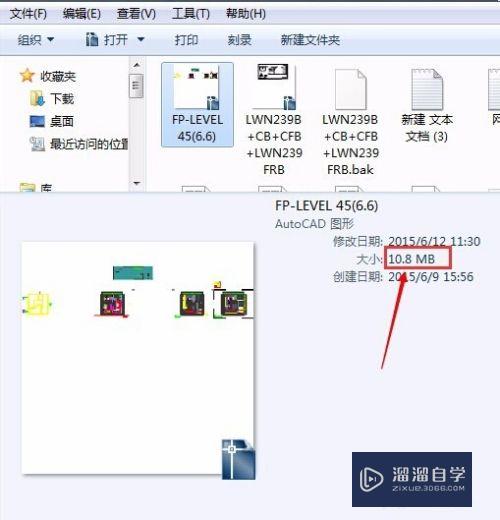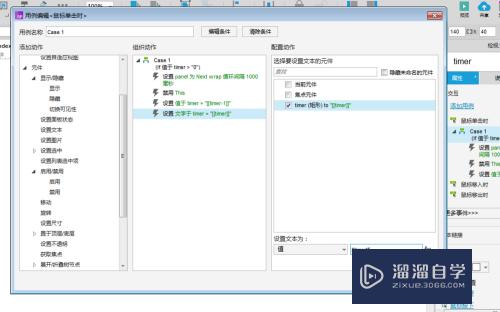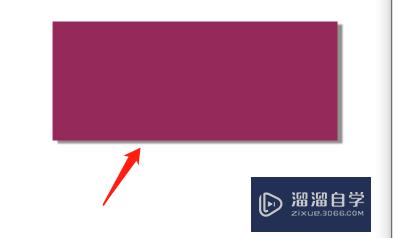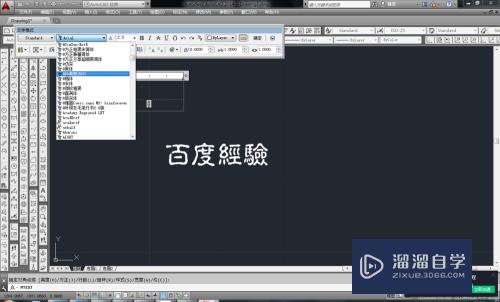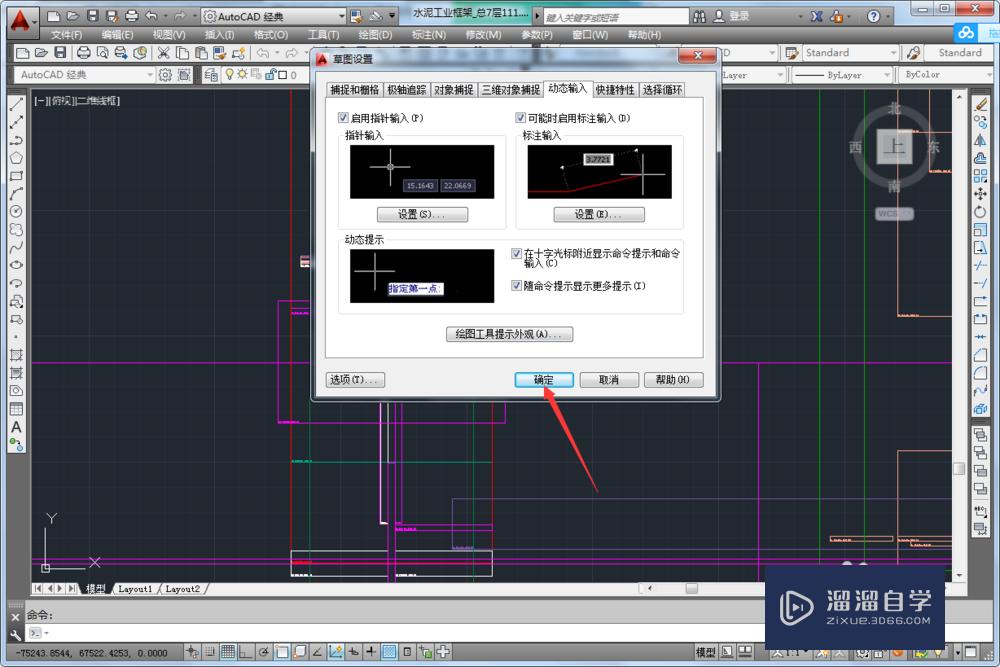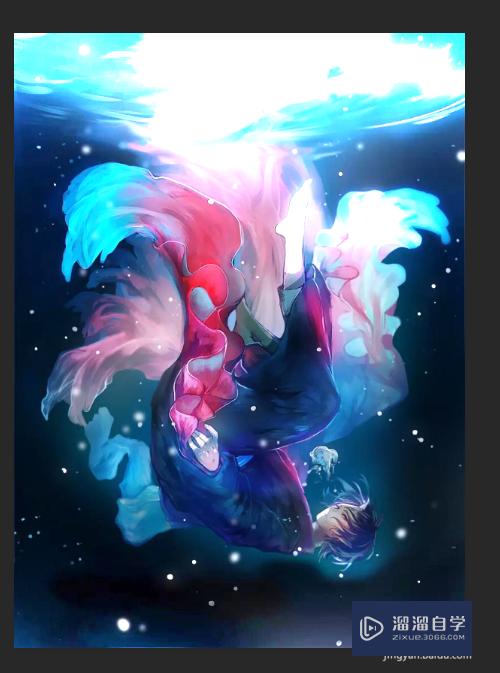CAD怎么复制图形生成图块(cad怎么复制图形生成图块)优质
CAD其参数化绘图功能能够帮助您减少修订时间。确保一切协调有序。迅速。除此之外。我们还需要灵活的使用CAD的图块。这样制图效率才能够更高。制作我们想要的图块方法很多。今天就来说说CAD怎么复制图形生成图块。
想学习更多的“CAD”教程吗?点击这里前往观看云渲染农场免费课程>>
工具/软件
硬件型号:华为笔记本电脑MateBook 14s
系统版本:Windows7
所需软件:CAD2014
方法/步骤
第1步
开启AutoCAD。打开需要复制成块英羞伟的图形文件。
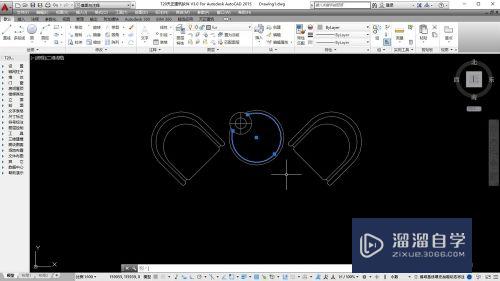
第2步
框选全部图形。选中所有线条。
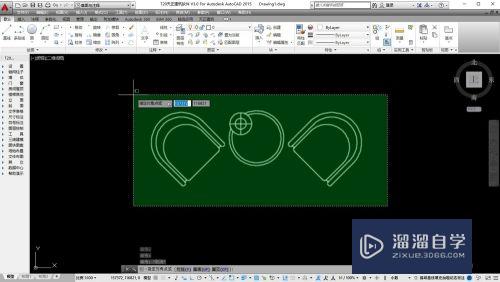
第3步
按下Shift+Ctrl+C。鼠标点击一点作为基点。

第4步
按下Shift+Ctrl+V。秤案进行粘贴随丽。
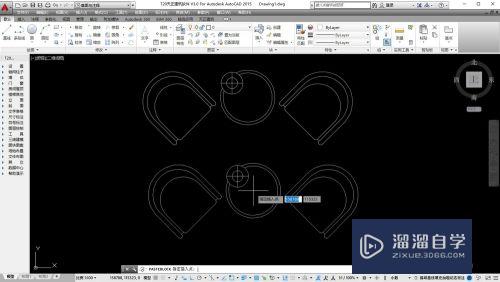
第5步
鼠标点击。放置副本图形。副本自动成块。
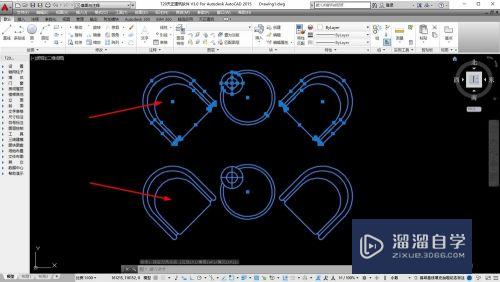
方法总结
1。开启CAD。打开图形文件。
2。框选图形所有线条。按下Shift+Ctrl+C。
3。鼠标点击一点。作为复制基点。
4。按下Shift+Ctrl+V。进行粘贴。
5。粘贴副本自动成块。
以上关于“CAD怎么复制图形生成图块(cad怎么复制图形生成图块)”的内容小渲今天就介绍到这里。希望这篇文章能够帮助到小伙伴们解决问题。如果觉得教程不详细的话。可以在本站搜索相关的教程学习哦!
更多精选教程文章推荐
以上是由资深渲染大师 小渲 整理编辑的,如果觉得对你有帮助,可以收藏或分享给身边的人
本文标题:CAD怎么复制图形生成图块(cad怎么复制图形生成图块)
本文地址:http://www.hszkedu.com/73237.html ,转载请注明来源:云渲染教程网
友情提示:本站内容均为网友发布,并不代表本站立场,如果本站的信息无意侵犯了您的版权,请联系我们及时处理,分享目的仅供大家学习与参考,不代表云渲染农场的立场!
本文地址:http://www.hszkedu.com/73237.html ,转载请注明来源:云渲染教程网
友情提示:本站内容均为网友发布,并不代表本站立场,如果本站的信息无意侵犯了您的版权,请联系我们及时处理,分享目的仅供大家学习与参考,不代表云渲染农场的立场!